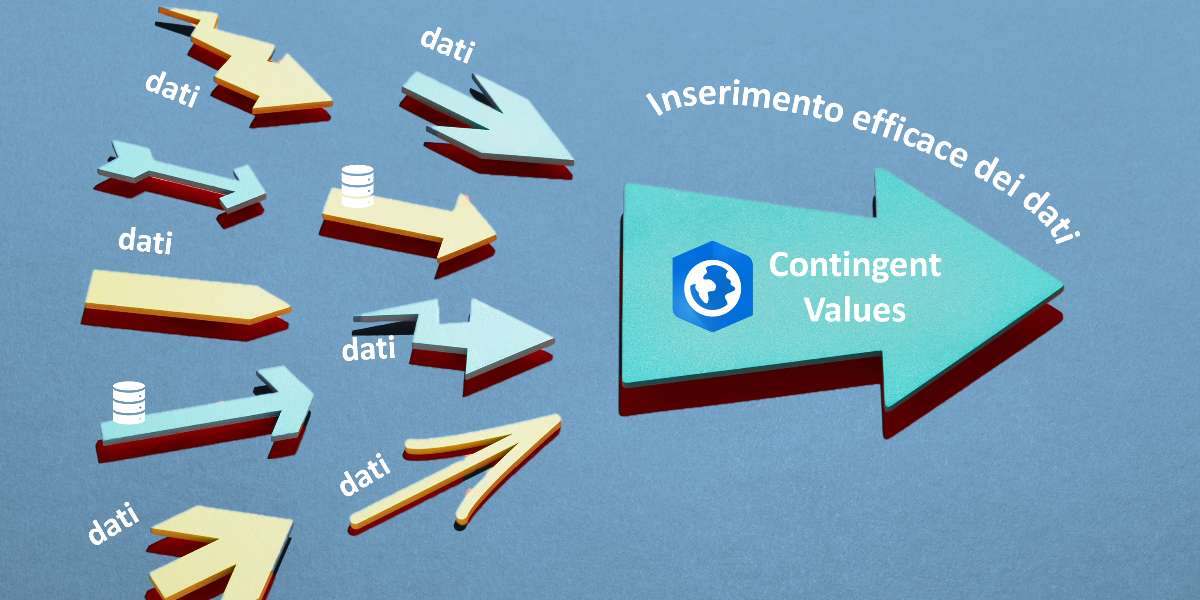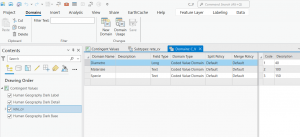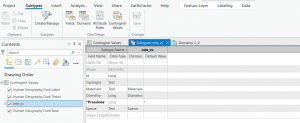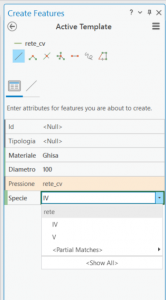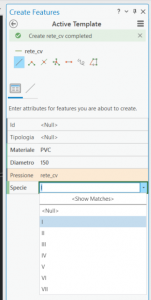All’interno di ArcGIS Pro è possibile utilizzare i Contingent Values per migliorare la qualità dei propri dati, legando tra loro i campi di un dataset, e gestire efficacemente l’inserimento di nuovi attributi. I Contingent Values, infatti, estendono le funzioni dei domini rendendo la scelta di un valore in un campo vincolante anche per un altro.
Preparazione dei dati
Affinché si possa creare un Contingent Value è necessario che i dati vengano prima predisposti, applicando dei domini dove necessario e valutando la creazione di un sottotipo comprensivo dei campi che si desidera gestire (opzione possibile, ma non obbligatoria). Un’attenzione particolare è da rivolgere ad eventuali valori di default inseriti all’interno del subtype in modo che non vadano in conflitto con quelli che verranno poi accettati dai Contingent Values.
Nell’esempio esposto di seguito proponiamo la creazione dei Contingent Values su un dataset fittizio di una rete idrica locale. L’obbiettivo finale del flusso sarà fare in modo che durante la compilazione del campo Specie con dei valori accettati dal Field vengano scritti automaticamente dei valori previsti anche all’interno dei campi Diametro e Materiale.
Il Field Group
Dopo aver definito il sottotipo (nell’esempio abbiamo utilizzato il campo Pressione) e gli eventuali domini (come Materiale, Diametro, Specie), il primo passaggio per poter definire i Contingent Values è la creazione di un Field Group, come segnalato da un pulsante al centro della scheda. Il Field Group rappresenta il gruppo di campi del dataset sul quale agiranno i Contingent Values.
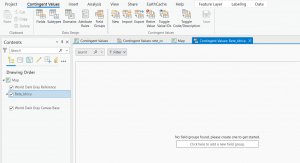
Per poter procedere è necessario accedere al comando dalla Contingent Values View e cliccare sul tasto o sull’omonimo comando nella Ribbon .
All’apertura della finestra di creazione di un Field Group è possibile inserire come primo parametro un nome, per poi aggiungere i campi che comprenderà cliccando su Add Field. Nell’esempio riportato di seguito sono stati inseriti i campi Materiale, Diametro e Specie su cui è stato applicato in precedenza il dominio.
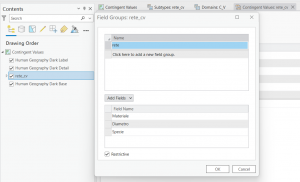
Creare i Contingent Values
Dopo aver definito almeno un Field Group nella finestra sarà possibile iniziare a creare dei Contingent Values, che possono inoltre essere suddivisi per singolo sottotipo.
Una volta inseriti i parametri richiesti è possibile iniziare ad aggiungere diversi Contingent Values cliccando su una nuova riga e compilando i campi inseriti nel Field Group.
Applicando i domini sui campi, come fatto durante la fase di predisposizione dei dati, i parametri disponibili per l’inserimento saranno legati ai valori accettati dal dominio, oltre ai valori Any e Null.
Nell’esempio sottostante abbiamo creato i Contingent Values sul sottotipo “rete_cv” per i campi Materiale, Diametro e Specie, che sono singolarmente vincolati tramite gli omonimi domini. L’inserimento di diversi record nei Contingent Values, ha creato una serie di possibili combinazioni che saranno le uniche accettate in fase di editing.
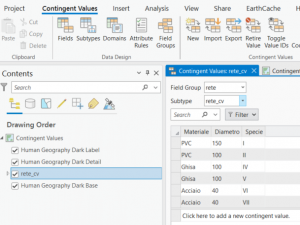
Oltre alle funzioni sopracitate, nella Tab Contingent Values è possibile accedere alle view di domini e subtype, importare o esportare dei contingent values (in formato .csv) cliccando su Import e Export, oppure fare uno switch tra la visualizzazione dei codici del dominio e la loro descrizione tramite il comando Toogle Code/Description.
Editing del dato: i Contingent Values al lavoro
Dopo aver terminato il processo di creazione dei Contingent Values, disegnando delle nuove geometrie o modificandone gli attributi, i valori inseribili nei campi saranno vincolati dalle combinazioni previse dai Contingent Values.
Nel primo esempio abbiamo scelto il materiale “Ghisa” e il diametro si è popolato con l’unico valore possibile, ossia “100”, mentre per il campo “Specie” l’interfaccia ha proposto i due valori possibili IV e V.
A differenza dell’esempio precedente, nel secondo è stato scelto un valore del campo “Specie” che ha definito in maniera univoca gli unici valori possibili dei campi “Materiale” e “Diametro”.
In questo modo l’utente editore non ha avuto possibilità di errore nella scelta delle combinazioni poiché ha dovuto necessariamente rispettare quelle previste a monte dall’amministratore. Nel caso in cui in cui disegnando o modificando un dataset vengano inseriti valori non accettati dai domini, oppure se un campo considerato dai Contingent Values non viene popolato, verrà restituito un messaggio di errore.
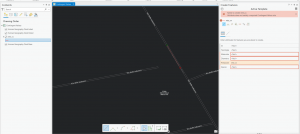
Conclusioni
All’interno di questo articolo abbiamo visto come migliorare la qualità del dato utilizzato i Contingent Values, che permettono di limitare gli errori di editing e scegliere solo determinati valori per i campi in modifica. In sintesi abbiamo trattato:
- Cosa sono i contingent values
- La predisposizione dei dati
- Come creare e impostare i contingent values
Tra le altre modalità e strumenti che consentono di garantire l’integrità e di gestirli al meglio, ci sono:
- le attribute rules, di cui abbiamo parlato all’interno di alcuni nostri precedenti articoli: Migliorare la qualità dei dati con le Attribute Rules e Calcolare X,Y e Z tramite le Attribute Rules con ArcGIS Pro.
- i domini e sottotipi, trattati nel nostro articolo: Domini e Sottotipi: garantire l’integrità dei dati
- la tab Data Engineering: Gestire i dati con la Data Engineering in ArcGIS Pro
Per maggiori informazioni sul mondo Esri contatta lo staff GIS di One Team via mail scrivendo a gis@oneteam.it o chiamaci allo 0247719331.
Iscriviti al blog per non perderti i prossimi appuntamenti e visita il nostro canale YouTube dove puoi trovare una playlist dedicata al GIS!